เปิดใช้งาน OneDrive Flyout ใหม่ใน Windows 10
Windows 10 build 14986 มาพร้อมกับการแจ้งเตือน OneDrive flyout ใหม่ ซึ่งดูมีสไตล์และเข้ากับรูปลักษณ์ที่ทันสมัยของระบบปฏิบัติการ โดยค่าเริ่มต้น ไม่ได้เปิดใช้งานสำหรับผู้ใช้บางคน หากคุณใช้งาน Windows 10 build 14986 ที่เพิ่งเปิดตัว คุณสามารถเปิดใช้งานได้ด้วยการปรับแต่ง Registry อย่างง่าย
เมนูลอย OneDrive ใหม่ไม่พร้อมใช้งานก่อนสร้าง 14986 คล้ายกับ บานหน้าต่างแบ่งปันใหม่นี่เป็นฟีเจอร์ลับที่ซ่อนอยู่ซึ่งจำเป็นต้องเปิดใช้งานตั้งแต่บิลด์นี้ นี่คือลักษณะ:
 เปิดใช้งาน OneDrive Flyout ใหม่ใน Windows 10
เปิดใช้งาน OneDrive Flyout ใหม่ใน Windows 10
ในการเปิดใช้งาน คุณต้องใช้การปรับแต่ง Registry ต่อไปนี้:
- เปิด ตัวแก้ไขรีจิสทรี.
- ไปที่คีย์รีจิสทรีต่อไปนี้:
HKEY_CURRENT_USER\Software\Microsoft\OneDrive
เคล็ดลับ: วิธีข้ามไปยังรีจิสตรีคีย์ที่ต้องการได้ด้วยคลิกเดียว.

- ในบานหน้าต่างด้านขวา สร้างค่า DWORD 32 บิตใหม่ชื่อ TeamSiteSyncPreview.

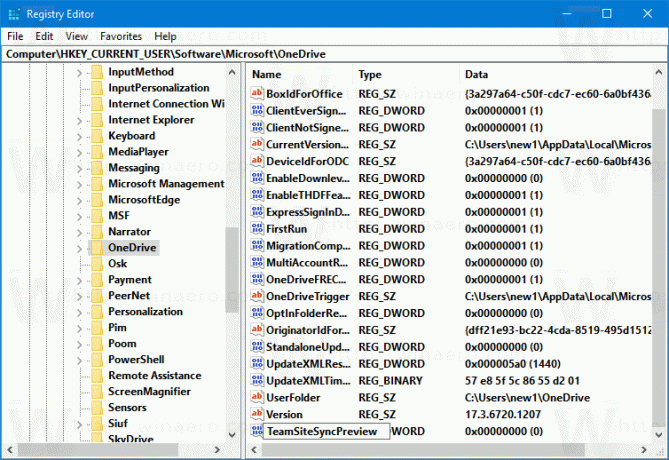
ตั้งค่าข้อมูลค่าเป็น 1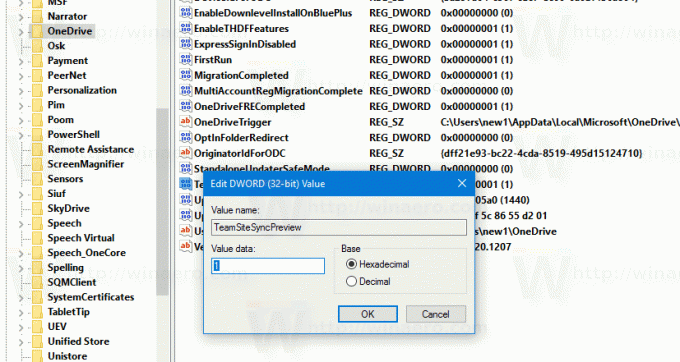
หมายเหตุ: แม้ว่าคุณจะเป็น รัน Windows 64 บิต คุณยังต้องสร้างค่า DWORD 32 บิต
แค่นั้นแหละ. ไม่จำเป็นต้องรีสตาร์ทแอป เพียงคลิกไอคอนถาด OneDrive
ก่อน:
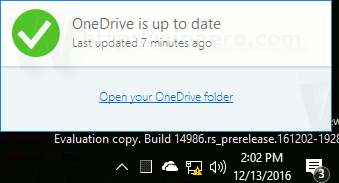
หลังจาก:
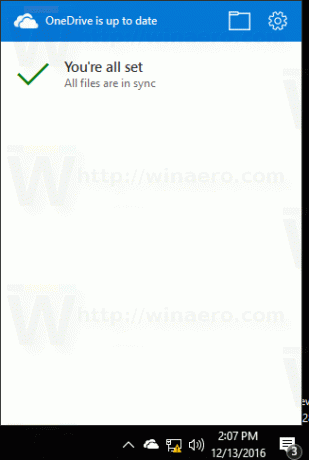 หมายเหตุ: บานหน้าต่างใหม่เปิดใช้งานสำหรับผู้ใช้บางคนโดยไม่ต้องปรับแต่ง ดู
หมายเหตุ: บานหน้าต่างใหม่เปิดใช้งานสำหรับผู้ใช้บางคนโดยไม่ต้องปรับแต่ง ดู
ปิดใช้งาน OneDrive Flyout ใหม่ใน Windows 10
ขอบคุณ ภายในWindows สำหรับการค้นพบของพวกเขา
คอมโพเนนต์ Windows แบบคลาสสิกจำนวนมากขึ้นเรื่อยๆ กำลังย้ายไปยังแพลตฟอร์ม Universal Windows ใหม่และภาษาการออกแบบ ไม่น่าแปลกใจเลยที่ Microsoft จะทำการปรับปรุงส่วนเก่าเกือบทั้งหมดของระบบปฏิบัติการอีกครั้ง และสร้าง UI ที่เป็นมิตรต่อการสัมผัสสำหรับฟีเจอร์และแอพของ Windows คงต้องรอดูกันต่อไปว่าการเปลี่ยนแปลงเหล่านี้จะดีเพียงใด
คุณคิดอย่างไรเกี่ยวกับการเปลี่ยนแปลงนี้ คุณชอบ flyout ใหม่ของ OneDrive หรือไม่?


